- Συγγραφέας Lauren Nevill [email protected].
- Public 2023-12-16 18:50.
- Τελευταία τροποποίηση 2025-01-23 15:18.
Αγαπημένος από εκατομμύρια του ίδιου του παιχνιδιού, το Minecraft είναι ενδιαφέρον για την πολυπαραλλαγή των εργασιών που προσφέρει. Ωστόσο, υπάρχει ένας τρόπος να το κάνετε πολύ πιο ενδιαφέρον - να εγκαταστήσετε ειδικές τροποποιήσεις που προσθέτουν πρόσθετα χαρακτηριστικά στο παιχνίδι. Επιπλέον, αυτό είναι επίσης κατάλληλο για πόρους πολλών χρηστών. Ποιες είναι οι αποχρώσεις της εγκατάστασης mods στο διακομιστή;
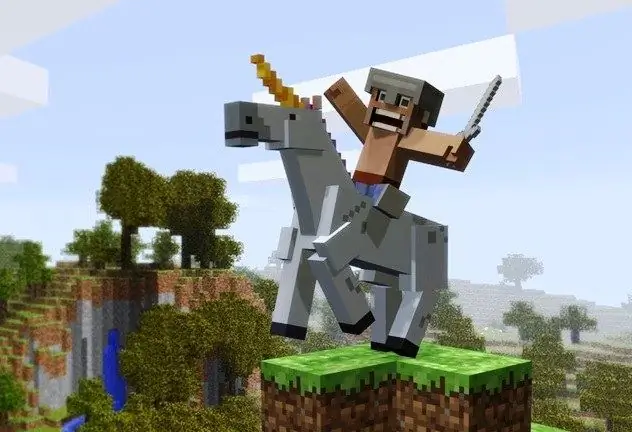
Είναι απαραίτητο
- - δικαιώματα διαχειριστή
- - αρχεία εγκατάστασης για Minecraft Forge και ModLoader
- - πρόγραμμα εγκατάστασης για το επιθυμητό mod
- - οποιαδήποτε αρχειοθήκη
Οδηγίες
Βήμα 1
Είναι σημαντικό να κάνετε κράτηση: έχετε τη δυνατότητα εγκατάστασης προσθηκών και, γενικά, οποιωνδήποτε προϊόντων λογισμικού για πολλούς παίκτες μόνο εάν είστε προικισμένοι με διοικητικές εξουσίες σε έναν τέτοιο πόρο. Οι απλοί παίκτες δεν δικαιούνται τέτοιου είδους ενέργειες. Ο διαχειριστής, πριν τις εκτελέσει, πρέπει σίγουρα να πραγματοποιήσει κάποια προετοιμασία. Φροντίστε να αντιγράψετε όλες τις αποθηκεύσεις παιχνιδιών σε ένα φάκελο που έχει δημιουργηθεί ειδικά για αυτό - σε περίπτωση τυχόν αποτυχίας του διακομιστή κατά την εγκατάσταση προσθηκών. Στη συνέχεια, ακόμα κι αν συμβεί αυτό, μπορείτε εύκολα να επαναφέρετε την αρχική κατάσταση του πόρου. Διαφορετικά, όλοι οι χρήστες του θα αναγκαστούν να ξεκινήσουν το παιχνίδι από το μηδέν.
Βήμα 2
Πρώτα απ 'όλα, εγκαταστήστε δύο καθολικά mods, πάνω από τα οποία θα εγκαταστήσετε τα υπόλοιπα - ModLoader και Minecraft Forge. Μετά τη λήψη των αρχείων εγκατάστασης, ανοίξτε πρώτα το αρχείο του πρώτου από αυτά με οποιοδήποτε ειδικό πρόγραμμα αρχειοθέτησης. Μεταβείτε επίσης στο βάζο διακομιστή. Επιλέξτε όλους τους φακέλους στον πρώτο, εκτός από το META. INF (εάν υπάρχει, δεν θα ξεκινήσει κανένα mod) και μεταφέρετέ το στο δεύτερο. Ελέγξτε την απόδοση του διακομιστή μετά από τέτοιους χειρισμούς και φροντίστε να κάνετε το ίδιο μετά από κάθε βήμα εγκατάστασης τροποποιήσεων. Περιμένετε μέχρι να εμφανιστεί το Done στην οθόνη που εμφανίζεται και σταματήστε τον πόρο του παιχνιδιού με την εντολή / stop. Επαναλάβετε τα παραπάνω βήματα με το Minecraft Forge.
Βήμα 3
Πραγματοποιήστε λήψη του mod που σας ενδιαφέρει από ένα αξιόπιστο λογισμικό προσφοράς πόρων για το Minecraft. Μπορείτε - αν θέλετε και έχετε συγκεκριμένες δεξιότητες - να δημιουργήσετε ένα τέτοιο προϊόν λογισμικού μόνοι σας. Σε κάθε περίπτωση, βεβαιωθείτε ότι το mod λειτουργεί και δεν είναι κατεστραμμένο. Στη δεύτερη περίπτωση, δεν θα ξεκινήσει ούτως ή άλλως, αλλά μπορεί να προκαλέσει κάποια προβλήματα στη λειτουργία του διακομιστή (που προφανώς δεν θα συμβάλει στην αύξηση της δημοτικότητάς του μεταξύ των παικτών).
Βήμα 4
Εγκαταστήστε το απαιτούμενο mod με τον ίδιο τρόπο - μεταφέροντας τα αρχεία του από το αρχείο στον κατάλογο με τον πόρο του παιχνιδιού σας. Δείτε αν το META. INF έχει αποθηκευτεί εκεί (αν και αν υπάρχουν ήδη τροποποιήσεις στον διακομιστή, ένας τέτοιος φάκελος δεν θα πρέπει να υπάρχει εκεί). Ελέγξτε ξανά την απόδοση του πόρου παιχνιδιού. Εάν μετά την εκκίνηση του διακομιστή με το mod εμφανίζεται μια μαύρη οθόνη και το παιχνίδι δεν ξεκινά, ελέγξτε αν δεν έχει απομείνει φάκελος bin στον κατάλογο minecraft.jar. Εάν αποθηκευτεί εκεί, διαγράψτε το - διαφορετικά το παιχνίδι δεν θα λειτουργήσει. Μετά την εκκίνηση του Minecraft, θα επαναφέρει αυτόματα τα απαραίτητα αρχεία, αλλά τώρα θα είναι ήδη συμβατά με νέα mods.






